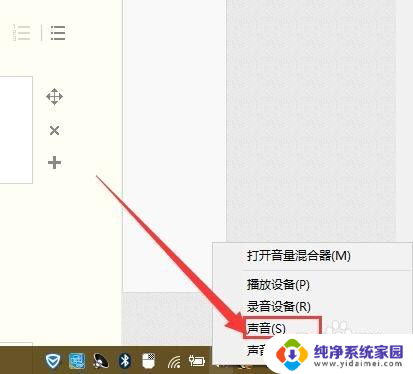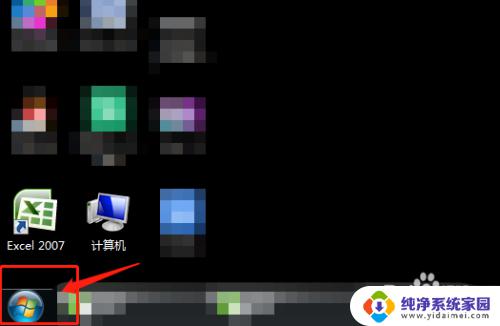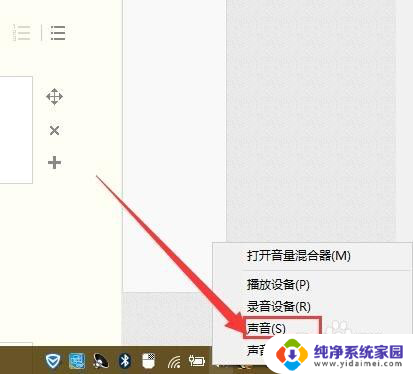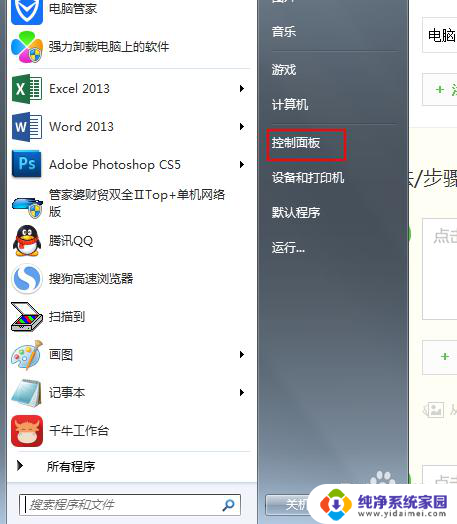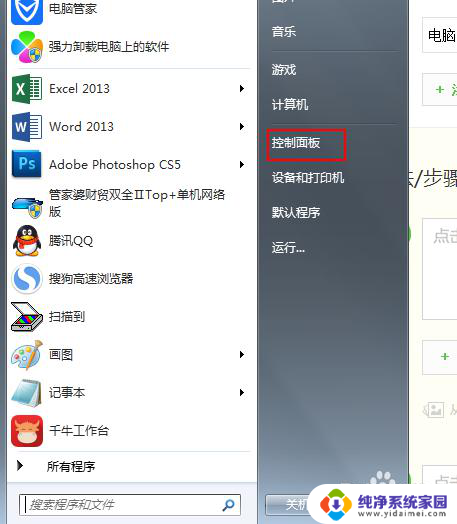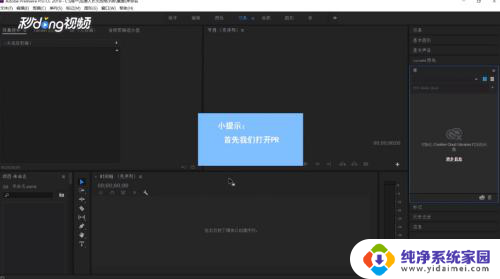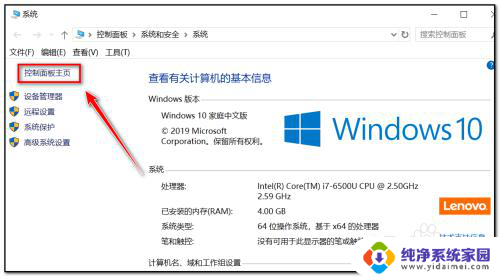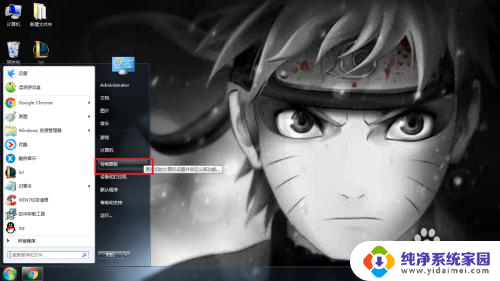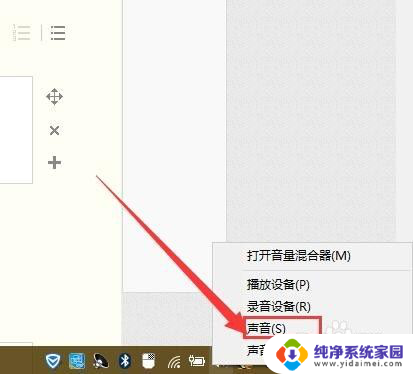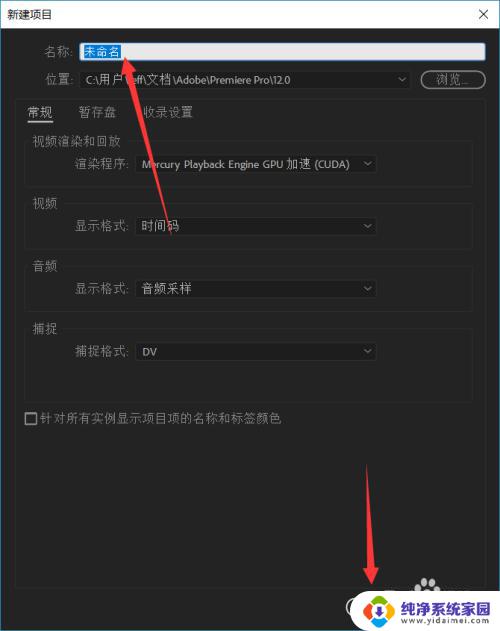电脑声音扩大器 如何调节电脑音量增大500%
更新时间:2024-01-05 11:59:48作者:xiaoliu
电脑声音扩大器是一种实用的设备,可以帮助我们在使用电脑时增加音量,并提供更好的听觉体验,在日常生活中,我们常常会遇到一些音量较小的音频文件或视频,这时使用电脑声音扩大器就能解决这一问题。如何正确地调节电脑音量增大500%是我们需要了解和掌握的技巧。在本文中我们将介绍一些有效的方法和技巧,帮助您更好地使用电脑声音扩大器,提升音频效果,让您的电脑声音更加清晰、洪亮。
具体方法:
1.
右击桌面右下角音量图标,点击“声音”。
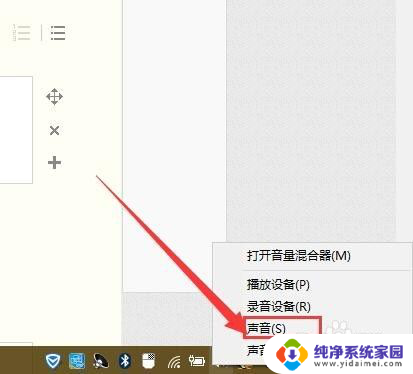
2.点击“扬声器”后,点击界面下面的属性。
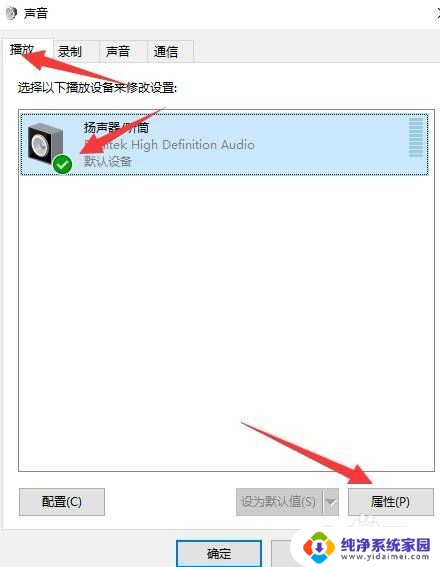
3.在扬声器属性介面中选择“增强”选项卡。
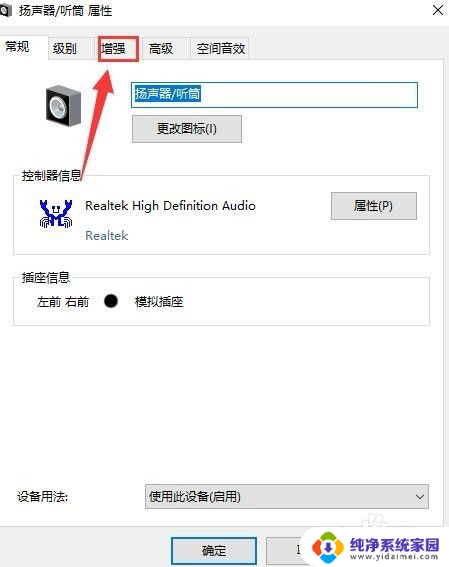
4.在方框中用鼠标向下滑找到“响度均衡”,并在前面小框内打钩,点击确定即可。
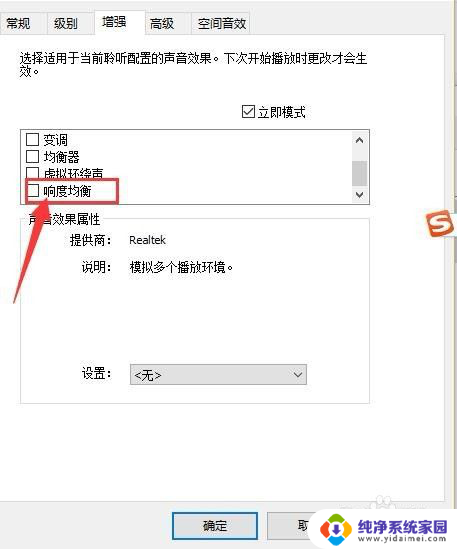
5.还可以下载音量放大软件(Sound Booster)。

6.下载安装好后,点击启用进行设置即可。用音量放大器就可以增加声音在 Windows 操作系统中的原始级别高达 500%!
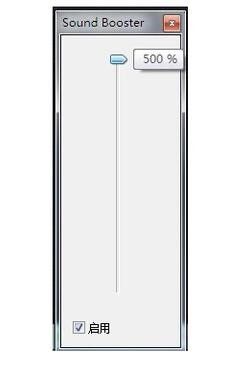
以上就是电脑声音扩大器的全部内容,如果你也碰到同样的情况,可以参照小编的方法来处理,希望对大家有所帮助。